July 30
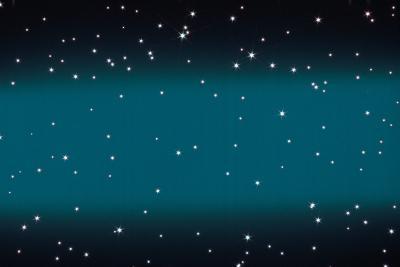
La Adobe Illustrator è lo standard industriale per la creazione di grafica disegni vettoriali. Il software fornisce tutti gli strumenti per creare la maggior parte della grafica l'utente può immaginare. Ad esempio, è possibile generare un cielo stellato sfondo per il desktop con l'aiuto di Illustrator.
1 Aprire il software Illustrator. Vai al menu File e fare clic su "Nuovo" per iniziare con una nuova tela. Creare il documento di qualsiasi dimensione che si desidera, ad esempio, 1024 per 1024 pixel. Fai clic su "OK".
2 Fare clic sul menu Finestra e scegliere l'opzione "Layer". Il nome predefinito per questo strato è "Livello 1" Rinominarlo "sfondo" sul campo di testo. Fai clic su "OK".
3 Selezionare l'opzione "strumento Rettangolo" dalla cassetta degli attrezzi e fare clic destro in qualsiasi punto della zona di tela per aprire una finestra di dialogo.
4 Inserire la dimensione della vostra tela nel campo di testo della finestra di dialogo. Fai clic su "OK".
5 Scegliere un colore scuro per il vostro livello di sfondo dalla tavolozza dei colori con il "Selettore Color Tool".
6 Scegliere il "strumento Secchiello" dalla cassetta degli attrezzi e riempire il livello di sfondo con il colore scuro scelto.
7 Create un nuovo livello e il nome "Stars" e di sinistra fare clic su "strumento Rettangolo" dalla cassetta degli attrezzi.
8 Selezionare il colore "bianco" dalla tavolozza colore con il Selettore Color Tool.
9 Scegliere lo strumento "Stars" dal menu a discesa della strumento Rettangolo.
10 Fai clic su varie aree sul vostro livello di "Stars" utilizzando lo strumento Stella. Questo creerà bianche modelli di colore stella sulla tela in cui si è fatto clic.
11 Fare clic destro sul disegno e scegliere "Seleziona" dall'elenco a discesa. Click sinistro e trascinare il mouse sulle aree stella per selezionarli tutti.
12 Fare clic su "Gradient Paulette" sulla vostra finestra e immettere i seguenti valori per le stelle. Prima scatola di colore: R = 181, G = 204, B = 215. scatola di colore secondo luogo, R = 122, G = 150, B = 167. scatola di colore Terzo: R = 73, G = 100, B = 120. Questi valori creare sfumature per le stelle in modo che non appariranno monocromatica.
13 Vai al menu Effect e selezionare "Stilizzazione" con il vostro livello di "Stars" ancora selezionato. Fai clic su "Out Glow" dall'elenco a discesa e immettere i seguenti valori degli effetti di stile nella finestra di dialogo: Mode = schermo, Opacità = 50% e Blur = 5pix.
14 Inserire questi valori di colore per l'effetto Bagliore esterno: R = 38, G = 47 e B = 60. Fai clic su "OK". Questo crea l'effetto scintillio sui bordi stella.
15 Vai al menu Livelli e selezionare "Unisci tutto" per combinare il livello di sfondo e lo strato stella. Salvare la grafica Notte stellata quando il vostro sono fatti.
